Megjegyzés: Szeretnénk, ha minél gyorsabban hozzáférhetne a saját nyelvén íródott súgótartalmakhoz. Ez az oldal gépi fordítással lett lefordítva, ezért nyelvtani hibákat és pontatlanságokat tartalmazhat. A célunk az, hogy ezek a tartalmak felhasználóink hasznára váljanak. Kérjük, hogy a lap alján írja meg, hogy hasznos volt-e az Ön számára az itt található információ. Az eredeti angol nyelvű cikket itt találja.
Microsoft Exchange Server 2010-fiókhasználatakor a Microsoft Outlook 2010, a személyes archívumba egy másodlagos tárolási helyet, ahová menteni korábbi e-mailek is használhatja. A személyes archívumba az elemek a nem számítanak bele az Exchange Server-fiók tárterületkvóta, és adja meg a kevésbé drága tároló megoldást azoknak a szervezeteknek szól.
Megjegyzés: Erre a funkcióra a Microsoft Outlook és a Microsoft Exchange Server licenckövetelményei vonatkoznak. További tudnivalókért lásd: A személyes archívumra és az adatmegőrzésre vonatkozó licenckövetelmények.
Tartalom
Tudnivalók a személyes archívumba
Az Online archívum és az archiválás elemeket egy Outlook-adatfájl (.pst) a számítógépen egy jelentős előnye biztosít. Outlook-adatfájlba (.pst) akkor érhető el, csak az Outlook programból, és csak azon a számítógépen, ahol a fájl mentve van. A személyes archívumba, teljes hozzáférése van az archivált elemeket a Microsoft Outlook 2010-ben vagy az Outlook Web App (OWA) bármely számítógépről.
Akkor is üzenetek áthelyezése vagy másolása az elsődleges Exchange Server-postaláda és a személyes archívumba között, azonban a használni kívánt elemek áthelyezése módja az archiválási szabályok. Archiválási szabályok engedélyezése automatikus kezelése, amikor elemek kerülnek át az Exchange Server-postaláda, a személyes archívumba.
Az archiválási szabályok áttekintése
Az archiválási szabályokat az Exchange Server rendszergazdája állítja elő. Az Exchange Server-fiókok alapértelmezés szerint egy postaládaszintű archiválási szabályt, és öt darab, mappákra és üzenetekre alkalmazható archiválási szabályt tartalmaznak.
|
Szabály |
Ismertetés |
|
Postaláda – 2 év után áthelyezés az archívumba |
Üzenetek automatikusan átkerülnek az Online archívum 2 év után. A postaláda teljes elemek, nincs explicit módon alkalmazott vagy öröklődik, a mappa archiválási házirend vonatkozik. |
|
6 hónap után áthelyezés az archívumba |
Üzenetek automatikusan átkerülnek az Online archívum hat hónapra. |
|
1 év után áthelyezés az archívumba |
Üzenetek 365 nap után automatikusan átkerülnek a személyes archívumba. |
|
2 év után áthelyezés az archívumba |
Üzenetek automatikusan átkerülnek az Online archívum 2 év után. |
|
5 év után áthelyezés az archívumba |
Üzenetek automatikusan átkerülnek az Online archívum öt év után. |
|
Soha nem archiválandó |
Üzenetek soha nem kerülnek át a személyes archívumba. |
A szervezeti felelősök további archiválási szabályokat készíthetnek, amiket manuálisan társíthat a megfelelő mappákkal és üzenetekkel.
Fontos: Ha a szervezet archiválási szabályok kapcsolatos kérdéseit, nézze át a szervezet irányelveket.
Célszerűbb házirendet szeretne hozzárendelni egy archiválási mappát alapon helyett egyenként minden üzenet. Jó helyen jár akkor is, ha egy archiválási szabály van rendelve egy mappát, vagy az üzeneteket, akkor jelöljön ki egy vagy több üzenetet, és csak azokat az üzeneteket egy másik házirendet hozzárendelheti. Egy üzenet rendelt házirend elsőbbséget bármely örökölt mappájában a postaláda-házirend fölé.
Az archiválási szabály társítása szerinti e-mail mappába
Archiválási szabály társítása
-
A navigációs ablakban kattintson egy levelezési mappára.
-
A Mappák lap Tulajdonságok csoportjában kattintson a Szabály gombra.
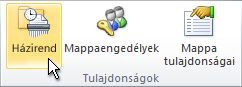
A szabály gomb nem található a menüszalagon.
Ha a szabály gomb a menüszalagon található, az Exchange Server rendszergazdája az adatmegőrzési és archiválási házirendek nem engedélyezett, vagy egy Outlook-licenc szükséges funkció nem használ. További tudnivalókért olvassa el a személyes archívum és az adatmegőrzési szabályok licenckövetelményeicímű témakört.
-
A házirend lapon a Személyes archívumba, Az archívumba az ennél korábbi elemek áthelyezése listájában válasszon egy lehetőséget a szervezet irányelvek alapján.
Archiválási szabály eltávolítása
Az archiválási szabály eltávolítása után az elemet tároló mappával társított szabály fog az elemre vonatkozni, ha van ilyen szabály.
-
A navigációs ablakban kattintson egy levelezési mappára.
-
A Mappák lap Tulajdonságok csoportjában kattintson a Szabály gombra.
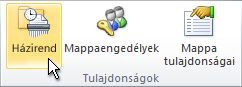
-
A Személyes archívumbaAz archívumba az ennél korábbi elemek áthelyezése , kattintson a Szülő mappa feltételei.
Az archiválási szabály társítása e-mail üzenetekkel
Archiválási szabály társítása
-
Az üzenetlistában jelöljön ki egy üzenetet.
Tipp: Több üzenet egyidejű kijelöléséhez tartsa nyomva a CTRL billentyűt, miközben sorra az érintett üzenetekre kattint.
-
A Kezdőlap lap Címkék csoportjában kattintson a Szabály hozzárendelése menügombra.

A Szabály hozzárendelése gomb hiányzik a menüszalagról.
Ha a Szabály hozzárendelése gomb a menüszalagon található, az Exchange Server rendszergazdája az adatmegőrzési és archiválási házirendek nem engedélyezett, vagy egy Outlook-licenc szükséges funkció nem használ. További tudnivalókért olvassa el a személyes archívum és az adatmegőrzési szabályok licenckövetelményeicímű témakört.
-
A Archiválási szabálycsoportban jelöljön ki egy bejegyzést, a szervezet irányelvek alapján.
A megnyitott archivált üzenetekben az üzenetablak alsó részén, az üzenettörzs alatt látható az archiválási dátum.
Archiválási szabály eltávolítása
Amikor eltávolít egy archiválási szabály e-mailt, a mappa házirend vonatkozik az elemet, ha egyik van hozzárendelve.
-
Az üzenetlistában jelöljön ki egy üzenetet.
Tipp: Több üzenet egyidejű kijelöléséhez tartsa nyomva a CTRL billentyűt, miközben sorra az érintett üzenetekre kattint.
-
A Kezdőlap lap Címkék csoportjában kattintson a Szabály hozzárendelése menügombra.

-
Válassza a Mappaszabály használata lehetőséget.
A megnyitott archivált üzenetekben az üzenetablak alsó részén, az üzenettörzs alatt látható az archiválási dátum.
Postaláda archiválási szabályának megtekintése
Az Exchange Server rendszergazdája oszthatnak ki az archiválási szabály az összes e-mailekre Exchange Server-alapú postaládájában.
Olyan találatokat kap, az Exchange-postaláda, amely nem tartozik egy hozzárendelt archiválási házirendet a postaláda-házirend örökli.
A postaládaszintű szabály megtekintése:
-
Kattintson a Fájl fülre.
-
A Fiókadatokcsoportban győződjön meg arról, hogy az Exchange Server-fiókkal van-e jelölve. Ha több fiókja, az Outlook-profilhoz beállítva, kattintson a lefelé mutató nyílra, és válassza az Exchange-fiókot.
-
A Fiókbeállításokcsoportban információkat szeretne hozzáférni az Exchange-fiókjához, az Outlook Web Access (OWA) használatával, illetve ha e-mailek automatikusan átkerülnek az Online archívum használandó URL-címe megjelenik.
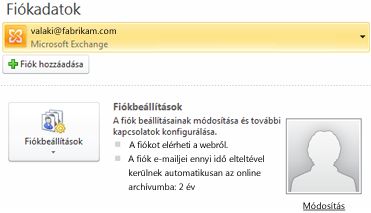
Megjegyzés: Ha az Exchange-rendszergazda nem konfigurálta az Outlook Web App vagy a személyes archívumba, egyik vagy mindkét elemek nem jelennek meg.










